
Wat te weten
- Kiezen Begin > Tandwiel icoon > Personalisatie > Kleuren.
- Selecteer Donker in de Kies je kleur sectie.
In dit artikel wordt uitgelegd hoe u Windows 10 Dark Theme inschakelt op computers met Windows 10 en het updatepakket van mei 2019 of hoger. Het bevat informatie over de functie Nachtlicht.
Hoe Windows 10 Dark Theme in te schakelen
Oogvermoeidheid door langdurig computer- en smartphonegebruik lijkt bijna even onvermijdelijk als oncomfortabel. Verminder vermoeidheid van de ogen door gebruik te maken van het donkere thema van Windows 10: een gemakkelijke manier om het kleurenschema van uw systeem aan te passen en donkere tinten weer te geven die prettiger voor de ogen zijn. Het donkere thema van Windows 10 (aangeduid als donkere modus binnen het besturingssysteem), is een eenvoudige kleuraanpassingsoptie om uw achtergronden zwart te maken en het algehele uiterlijk van uw scherm donkerder te maken.
-
Selecteer Begin selecteer vervolgens het tandwielpictogram om Windows-instellingen te openen.
-
Selecteer Personalisatie > Kleuren.
-
Scroll naar beneden naar de Kies je kleur sectie en selecteer vervolgens Donker. Verschillende versies van Windows 10 gebruiken een iets andere taal in het vak Kleuren, waaronder: Selecteer uw standaard app-modus.
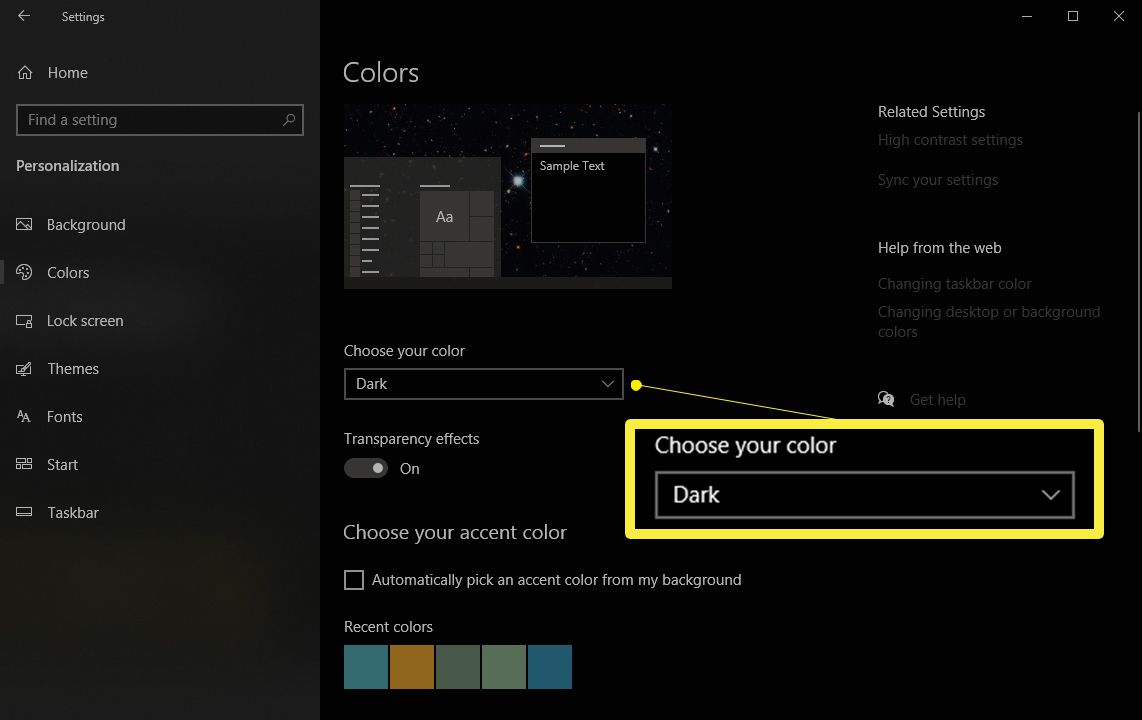
Niet alle aspecten van Windows 10 schakelen over naar de donkere modus. Bestandsverkenner gebruikt bijvoorbeeld nog steeds het standaardkleurenschema en niet-Microsoft-apps hebben meestal hun eigen donkere thema’s nodig. Verwacht dat het donkere thema van Windows 10 automatisch wordt toegepast op instellingenmenu’s en apps zoals Microsoft Store, Mail of Calculator.
Nachtlichtje
Hoewel een donker thema helpt bij vermoeide ogen bij weinig licht, bevat Windows ook een tool genaamd Nachtlicht dat het kleurenspectrum van het scherm geleidelijk verschuift naar warmere kleuren. Door het relatieve niveau van blauw licht te verminderen ten gunste van rood licht, vermindert een display met een lichtthema ook de vermoeidheid van de ogen. Nachtlicht, eenmaal ingesteld, gaat automatisch aan en uit – langzaam in- en uitfadend – bij zonsondergang en zonsopgang.
